Почти няма снимка, било то и прецизно заснета, която да не търпи лека допълнителна обработка и финално изостряне в Photoshop. Така че от тази гледна точка, темата едва ли ще бъде чужда за някой. Истината е, че всеки от нас е изградил някакви навици при работа с програмата и следва точно определени стъпки при обработка. Въпросът е кои снимки имат наистина нужда от допълнително изостряне? Обикновено всички – макар и слабо при някои. Дали се касае за подсилване на даден елемент, подобряване остротата на недобре фокусиран обект или цялостно изостряне, обикновено ползваме някой от филтрите Unsharp mask или Smart sharpen, (при който изострянето е по-деликатно и фино).
Свикнали с тези филтри често не се замисляме, че съществуват и други методи и настройки за изостряне в зависимост от фотографията. Точно това искам да споделя в тази тема. За онези, които познават Скот Келби като автор, следващите редове са благодарение на неговите съвети.
Самата аз доста промених навиците си на изостряне след като ги прочетох.
Преди по-сериозно да разгледам различните видове ето няколко настройки на филтъра Unsharp Mask, които действат добре в повечето общи случаи:
За хора – Amount: 150%, Radius 1, Treshold 10
За градски пейзажи, стрийт, или пътешествия – Amount: 65%, Radius 3, Treshold 2
За ежедневна употреба – Amount: 85%, Radius 1, Treshold 4
Нещо важно за допълнителното изостряне – това е последната стъпка от обработката ви в Photoshop. А ако сте си изградили навика да отваряте всяка снимка първо в RAW конвертора – което горещо ви препоръчвам, пробвайте да поработите с плъзгача Clarity – ще ви се стори, че снимката ви изведнъж е станала по-ясна и остра. Да ама НЕ. Реално изобщо не засягате остротата, а подобрявате микроконтраста в снимката, което обаче влияе върху цялостното изображение така, че то да изглежда по-ясно. Ако си изградите навика да изостряте макар и леко снимките още тук, по-нататък ще ви се налага много малко да работите по това. А защо тук? По принцип, когато работите в RAW, работите върху суровия файл и всяка една обработка е много по-прецизна и качествена. Разбира се няма разнообразието на Photoshop, за това може да акцентирате поне на няколко неща – бял баланс, корекция на аберациите, ако има такива, микро контраст и… хайде няма да задълбавам, за да имам повод да отделя време на това в отделна тема.
Сега малко по–прецизно.
1. Ще започна с моя любим метод, който аз лично ползвам често, защото изостря много фино и освен това на точно определени места, където са детайлите.
Накратко методът е Lab Colors.
Избягва се цветното хало и петната и което е по-важно – ако след изостряне не сте доволни, можете да повторите операцията с други настройки, без да се притеснявате, че ще прекалите – е разбира се втория път внимавате. Въпреки, че има конкретни настройки за изостряне на портрети, го ползвам дори при тези случаи, когато искам изострянето да е фино и да е върху детайли, като очи, устни, коса или друго.
Какво точно ви дава LAB Colors…много големи предимства именно по отношение на цвета.
Тук споделям нещо което се роди в разговор с едни приятели с доста повече опит от мен.
Независимо от качеството и чистотата на изображението, винаги има някакъв шум. Понякога е по-изразен и го виждаме, понякога не. Знаете, че шума е цветен и монохромен и това има значение когато изостряме. Но освен това като част от изображение при това в пиксели, може да се разгледа и като детайл с определена големина – около 1-2рх. Когато изостряме, въздействаме директно точно върху тези две неща и обикновено ако не сте обърнали внимание, шумът някак си се вижда доста повече. Цветният шум обаче е доста по-дразнещ и в тези случаи Lab Colors върши чудеса. Така е защото тогава се въздейства само върху луминантния канал, който не съдържа информация за цвят.
Ето как се случва всичко стъпка по стъпка. Най-напред дублирайте слоя – за по сигурно – ако искате в последствие винаги може да промените прозрачността (Opacity), за да видите как се ще се отрази промяната.
– Променете режима на дублирания слой Image – Mode – Lab Color.
– След това от менютата в дясно избирате Channels – Lightness. Снимката ви ще стане черно бяла, така ще се акцентира на определени области от снимката.
– Отивате в меню Filter – Sharpen – Smart sharpen или Unsharp Mask. Настройките вече са по- ваше желание, както и това кой от двата филтъра ще ползвате. Аз предпочитам по-финото изостряне в Smart sharpen.
– Последната ви стъпка е да върнете слоя в режим RGB. Ще видите че дори при тази висока стойност в RGB изображението е с приемлива острота.
Възможно е при някои от операциите програмата да ви пита дали искате да слеете двата леъра – недейте. По-добре е да имате възможност за корекции-примерно да приложите допълнителна маска и да изтриете част от корекциите в дублирания слой.
Този метод има своята усъвършенствана версия в два цикъла, за снимки със силно изразена текстура, носещи значително изостряне – сгради, архитектура, много фини детайли. Хубавото е, че можете да работите само върху малка селектирана област.
Стъпките до Lighntess са същите, след това ще изостряте на два цикъла.
- В Unsharp mask – можете да си позволите по–големи стойности на Amount, Radius 1, Treshold 2
- В Unsharp mask филтъра, изтегляте Amounrt максимално в дясно, плъзгача Radius до упор в ляво и запазвате Treshold. Сега започвате бавно да променяте стойностите на радиуса, като го местите на дясно до 25-30. Последна стъпка да намалите Amount докато изображението придобие приемлива острота – приблизително 50-60%.
По принцип в Smart sharpen работите с един плъзгач по -малко – Treshold.
2. Изостряне на снимки с меки очертания. Метод подходящ за цветя, хора, дъждовни пейзажи / природни фотографии.
Amount: 150%, Radius 1, Treshold 10
3. Портрети – Обикновено те са най-капризни за допълнителна обработка, защото хем трябва да запазим меката текстура на кожата, в същото време да подчертаем очите и устните. Излъчването на портрета е в очите на модела, за това винаги те трябва да са добре фокусирани. Както казах по-горе аз предпочитам метода Lab Colors, тъй като той ми дава повече прецизност, но ето какво съветва Келби. Методът е подходящ за портрети в едър план. Amount: 75%, Radius 2, Treshold 3. Изострянето не е прекалено.
4. Ако се нуждаете от Умерено изостряне – т.е. искате само леко да подчертаете общата картина, например на сгради, пейзажи, интериор, или продуктова фотография, заложете на следните стойности: Amount: 225%, Radius 0,5, Treshold 0.
5. Максимално изостряне обикновено има смисъл да се прави на по-детайлни снимки с много елементи и контури, като детайли на архитектура, или в случаите, когато снимката ви е очевидно силно разфокусирана – въпреки че във втория случай аз изобщо не бих тръгнала да правя каквато и да било редакция – обикновено отива в кошчето.
Amount: 65%, Radius 4, Treshold 3.
6. Изостряне за WEB – лично аз изобщо не ползвам този вид изостряне, но някой специалисти го препоръчват в случаите, когато преформатирате една снимка за интернет и намалите разделителната способност до 72dpi. Amount: 200 до 400%, Radius 0,3, Treshold 0. На мен малко ми стои пресилено заради високата стойност на Amount, което често пъти вкарва известен цветен шум, но пък ако снимката ви е за изхвърляне в някои случаи може и да я спаси – ако не за друго поне да си я запазите, ако е ценна за вас като съдържание.
Това са основните няколко варианта за допълнително изостряне. Всеки може да прецени за себе си кой е най-подходящ за фотографиите му според случая. Освен тях професионалистите използват и още един метод, който като краен резултат повтаря метода Lab Colors – Luminosity, за това няма да се спирам подробно на него, а само го споменавам като вариант.
Ще завърша обаче с един друг популярен метод, който е много подходящ за подчертаване на контури – High pass. Интересното при него е, че изобщо не работите с филтрите за изостряне, а по скоро е игра на смесване на режимите на два леъра и филтъра High pass. Все пак внимавайте с този метод тъй като понякога резултатите са доста драматични.
- Дублирайте слоя и изберете режим на смесване Overlay
Със сигурност това не може да изчерпа темата. Особено в последния описан метод. Ако се заиграете с вариантите за смесване на слоевете може да откриете още много интересни ефекти, които ще придадат на снимката ви индивидуалност. Освен това при работа с филтрите Smart Sharpen / Unsharp mask може да задавате за всеки един метод свои собствени настройки. Всичко е въпрос на лично виждане, но все пак се надявам да съм ви дала няколко добри идеи.
2. На дублирания слой приложете филтър High pass и променете прозрачността до момент, в който решите, че изострянето е достатъчно. Ще кажете, ама кой е този момент – зависи от вида на фотографията – ако е детайлна може да оставите по-голям процент на Opacity – ще подчертаете контурите, ако обаче прилагате метода при пейзаж или портрет – е аз не бих използвала този метод при хора освен, ако не сте почитател на Дейв Хил.
Със сигурност това не може да изчерпа темата. Особено в последния описан метод. Ако се заиграете с вариантите за смесване на слоевете може да откриете още много интересни ефекти, които ще придадат на снимката ви индивидуалност. Освен това при работа с филтрите Smart Sharpen / Unsharp mask може да задавате за всеки един метод свои собствени настройки. Всичко е въпрос на лично виждане, но все пак се надявам да съм ви дала няколко добри идеи.
Ако темите и съдържанието на този сайт са полезни за Вас и бихте искали за в бъдеще да четете още интересни статии, може да ни подкрепите с дарение. Благодарим Ви за подкрепата.


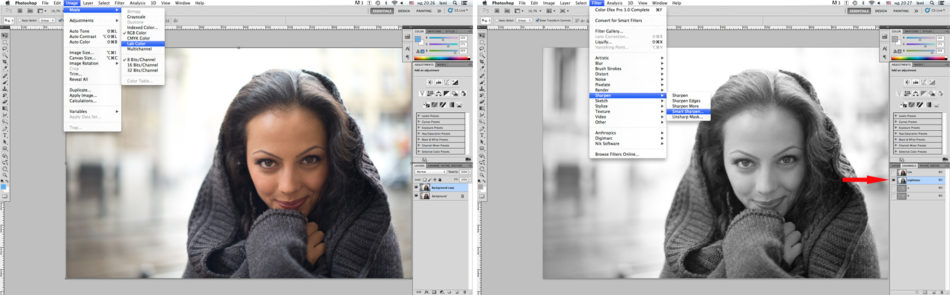
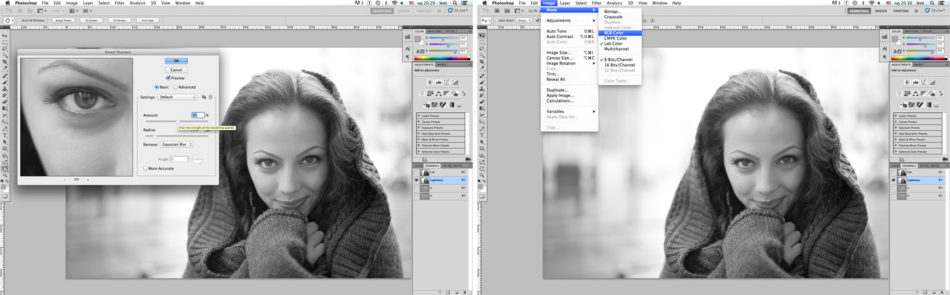
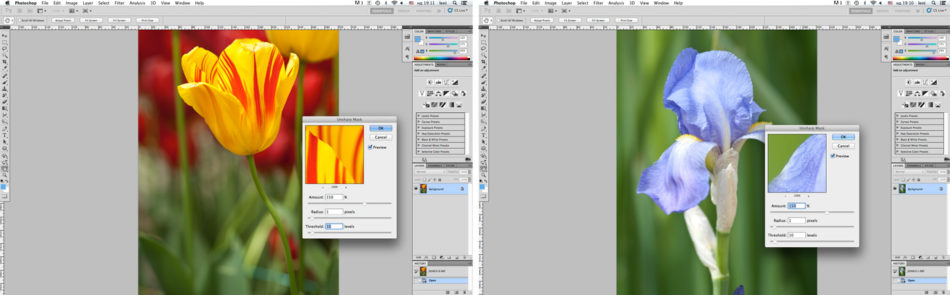

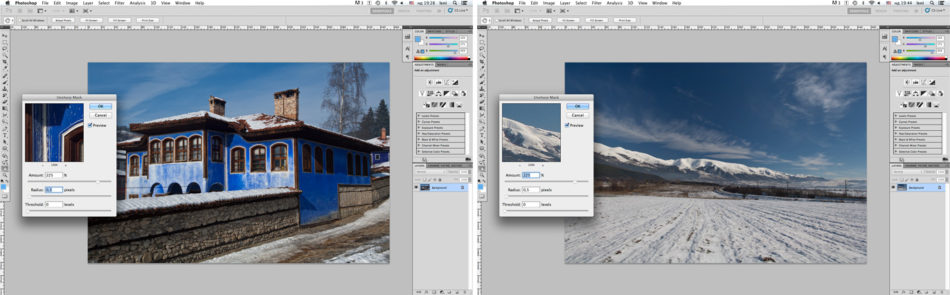
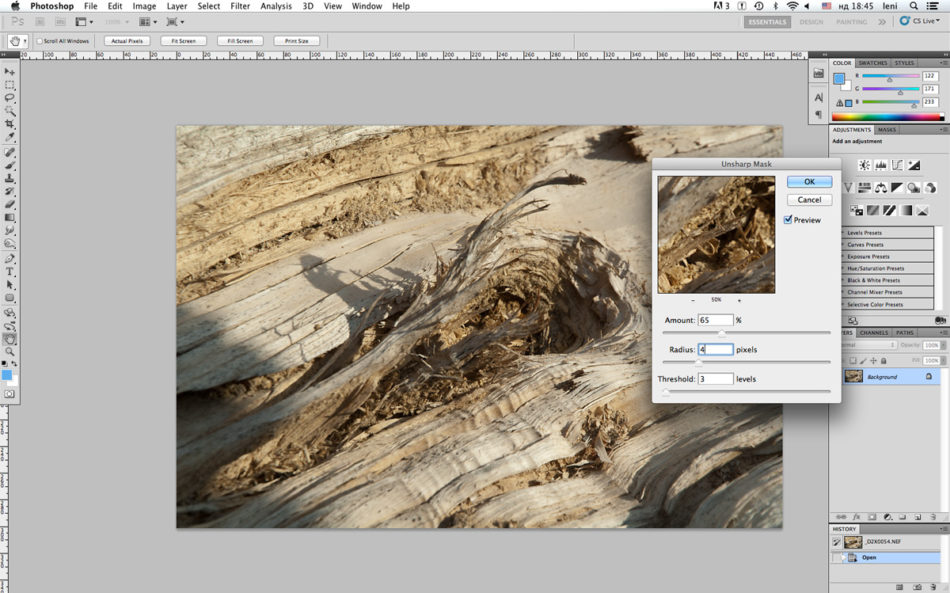
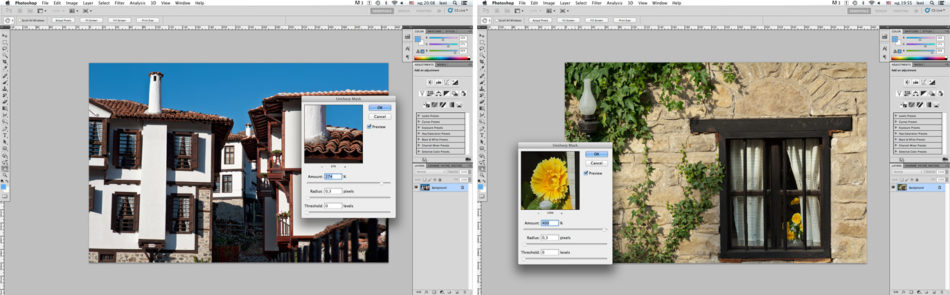
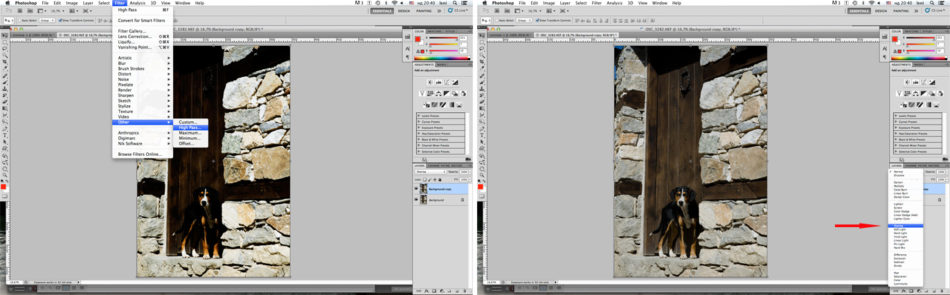
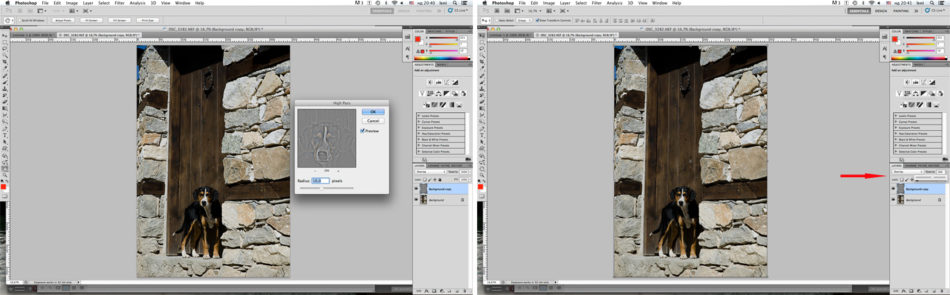












Лени,
много добре написано и разказано. Определено ще се пробват тези варианти на изостряне.